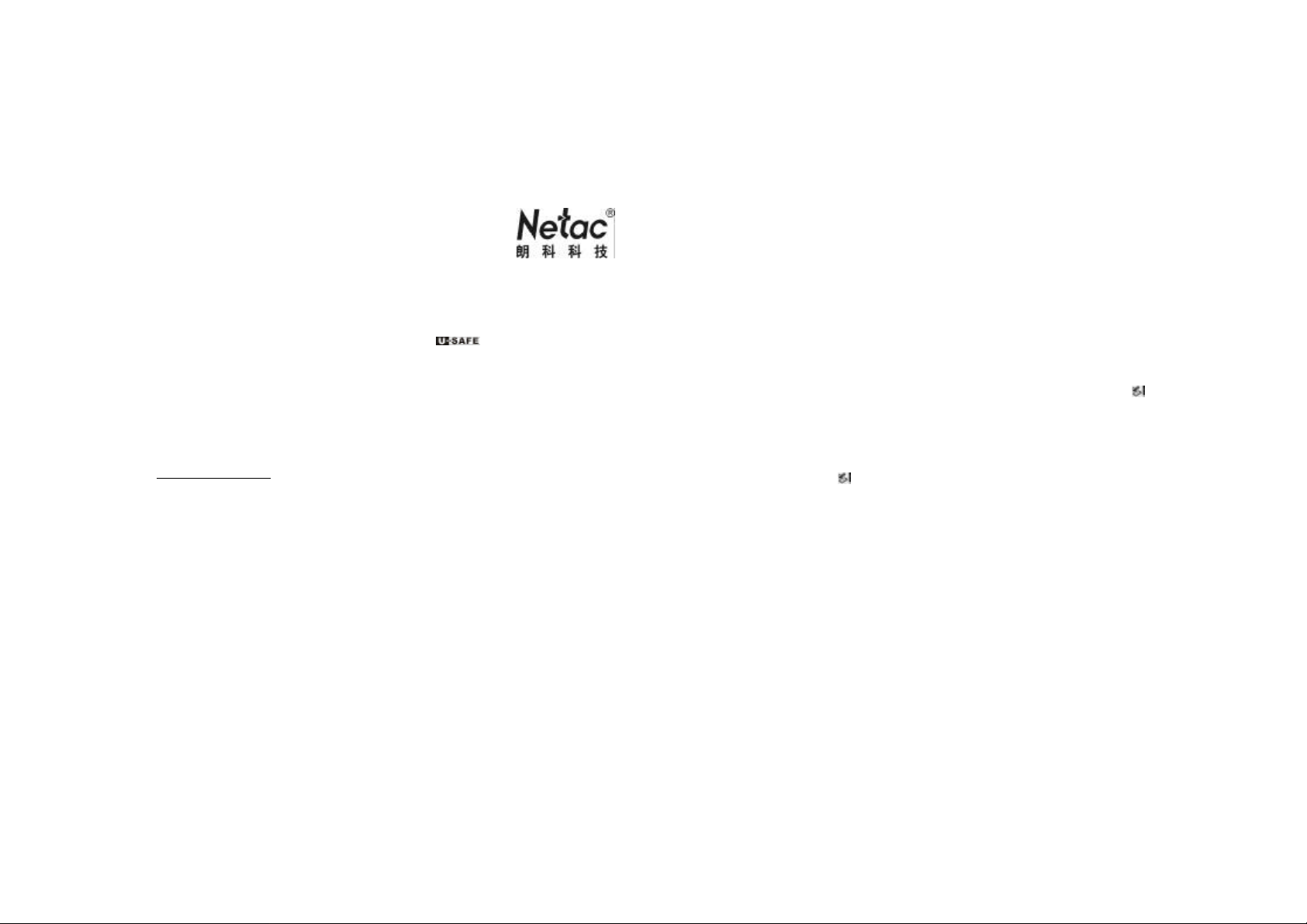
使用指南(加密极致型闪存盘 /U220)
声 明
本产品《用户手册》所包含的内容均受到《中华人民共和国著作权法》及其他相关法律、法规的保护。未
经深圳市朗科科技有限公司(以下简称“Netac(朗科)公司”) 同意或者授权,任何组织或者个人均不得以
任何手段或形式对其进行修改、篡改或使用。
AirTrackTM、OnlyDiskTM、优信通TM、iMuzTM、酷贝TM和
Netac®、优 CF 卡®、优风®、优名通®、优芯®、U-SAFE®、优盘®和优卡®是 Netac(朗科)公司的注册商
标。Netac(朗科)公司对以上注册商标享有注册商标专用权。
执行标准:Q/Netac 001
工具包的安装及卸载(含驱动程序和格式化工具)
安装与卸载
U220 型闪存盘在 Windows 98 操作系统下使用时需要安装闪存盘驱动程序。安装前请登录本公司的网站
http://www.netac.com.cn下载U220 型闪存盘的工具包。
注:a.在安装闪存盘驱动程序的同时,格式化工具也将被自动安装,安装完成后在桌面上会自动生成闪存盘格
式化工具图标。
b.在安装驱动程序时,建议不要先将闪存盘插入电脑;若闪存盘已与电脑连接,请在安装完驱动程序后,将
闪存盘重新拔插一次。
当您需要卸载格式化工具时,只需再次双击其安装文件“Setup. e xe”, 按提示完成即可。或从“控制面
板”的“添加 / 删除程序”中将其卸载。
格式化工具的使用
格式化工具支持Windows 98/Me/2000/XP/Server 2003 操作系统。
将闪存盘插入电脑的USB 接口。在桌面双击格式化工具图标,在弹出的对话框中,您可以通过调节“容
量调整”滑块调整两个盘的容量大小,同时还可以:
1) 格式化:选择“格式化类型”为“格式化”, 点击“格式化”, 按提示进行操作即可格式化闪存盘。
2) 制作ZIP 启动盘:选择“格式化类型”为“制作ZIP 启动盘”, 点击“格式化”, 按提示操作即可完
成 ZIP 启动盘的制作。
3) 制作H D D 启动盘:选择“格式化类型”为“制作H D D 启动盘”, 点击“格式化”, 按提示操作即
可完成HDD 启动盘的制作。
TM
是 Netac(朗科)公司的商标。
注:只有普通盘才能被制作成启动盘,模拟 USB ZIP 或 USB HDD 启动操作系统。
如果您电脑的BIOS 系统支持 USB ZIP 或 USB HDD 启动,您就可以使用闪存盘启动系统了。但在启动系统
前请先将BIOS 系统中的启动首选项设为“USB ZIP”或“USB HDD”。
闪存盘的使用
Windows 98/Me/2000/XP/Server 2003
1) 将闪存盘插入电脑的 USB 接口。在“我的电脑”上会出现两个新增加的“可移动磁盘”, 前一个代表普通
盘,后一个代表加密盘。
2) 使用完闪存盘后,请参照以下步骤将其拔出:
Wind ows 98:只要闪存盘指示灯停止闪烁,您就可以将闪存盘从电脑的 USB 接口上拔出。
Windows Me/2000/XP/Server 2003:闪存盘指示灯停止闪烁后,用鼠标左键点击屏幕右下角的图标 ,
根据提示进行操作即可安全地将闪存盘拔出。
注:a.在 Windows 98/Me 操作系统下以及在 Windows 2000/XP/Server 2003 操作系统的非管理员模式下,即使
在提示可安全拔出闪存盘的情况下,也要确定 LED 指示灯是否完全停止闪烁,只有当 LED 指示灯完全停止闪
烁时,才能将闪存盘拔出。
b.在 Windows XP SP2 系统下,若使用非管理员帐户登录,使用加密盘后,安全退出操作步骤如下:
1) 单击屏幕右下角的图标 ,会出现一条提示菜单“停止 USB Mass Storage Device - 驱动器”;
点击该菜单,系统会弹出另外一个窗口,提示您“现在无法停止通用卷设备,因为某一程序仍在访问
它。”, 点击“确定”;
2) 刷新系统(按 F5 或单击鼠标右键选择“刷新”);
3) 重复第一步操作,此时即可正常退出。
Mac OS 9.x/X
启动您的电脑。将闪存盘插入电脑的USB 接口。您的电脑桌面上会出现一个名为“Untitled”的盘符,这
就是闪存盘的盘符。当您需要从USB 接口上拔出闪存盘时,请先拖动其盘符到垃圾箱,然后再将其拔出。
注 :在 Mac OS 9.x 操作系统下,只能看到普通盘盘符;而在 Mac OS X 操作系统下,虽然可以看到两个盘
符,但加密盘是不可用的。
Linux 2.4.x
闪存盘在出厂时已被格式化,其文件系统为FAT 文件系统;在任何Linux kernel 2.4 的 Linux发布版上都可
以使用闪存盘。Linux kernel要加入支持 USB 的特征和 USB FILE SYSTEM 才能使用闪存盘。具体的使用步骤
如下:
1) 启动您的电脑。将闪存盘插入电脑的 U S B 接口;若它上面的指示灯变亮,表示连接成功。
PN:UM00611317
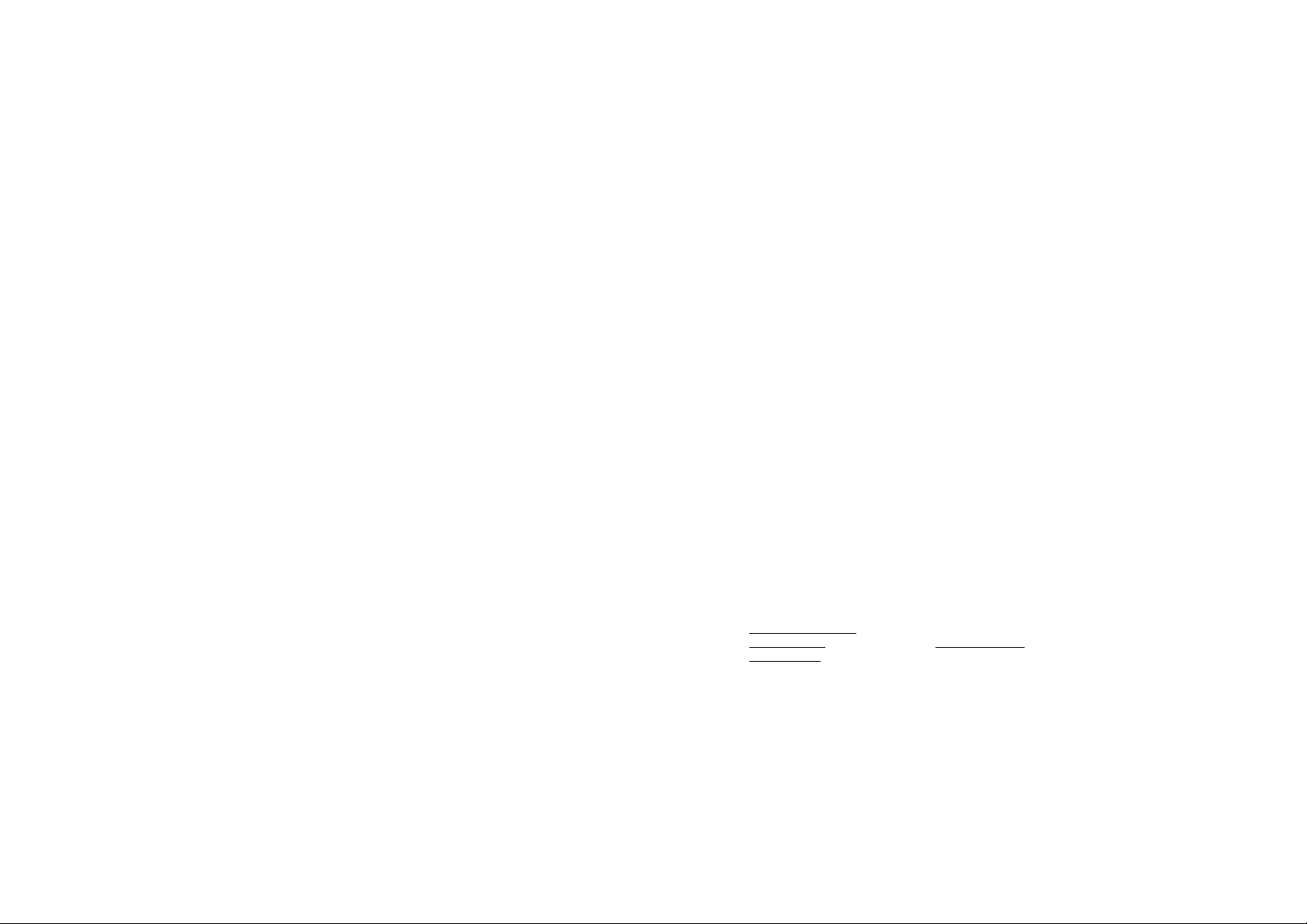
2) 以 root 方式进入,键入命令:mount /dev/sda /mnt,此命令用于将闪存盘挂在目录“/mnt”下。“/
mn t ”为用户所建目录。
注:键入命令 mount /dev/sda /mnt 中的 sda 项,可能因电脑或闪存盘的使用情况稍有变化,具体请按照Linux
命令规则操作。
3) 在拔出闪存盘前需键入命令:umou nt / mnt,此命令用于拔出闪存盘前的卸载。此命令的“/mnt”与前
面的“/ m n t ”是相对应的。
加密盘专用工具
加密盘目前可在Windows 98/Me/2000/XP/Server 2003 操作系统下使用。加密盘专用工具在出厂时已被存
储在加密盘部分,无需另外安装。在“我的电脑”下双击加密盘的盘符即可看见“PASSW ORD ”应用程序。
注 :a.在运行“PASSWORD”程序前不能新建文件或文件夹。
b.在Windows 2000 以上版本的操作系统中,加密功能同时支持管理员(Administrator)模式和非管理员
(普通用户User)模式。且当您使用 Windows XP/Server 2003 操作系统的非管理员身份登录系统,双
击“PASSWORD”图标时,在某些电脑上由于系统需要校验,所以此时需要稍长的时间才会弹出密码验
证对话框,请耐心等候。
c.在 Windows 2000 以上版本操作系统中的管理员模式下,只有在每次开机后,第一次将闪存盘插入电脑
时,才需双击“PASSWORD”弹出密码验证对话框;而此后在电脑未重启的情况下,再次插入闪存盘,
该对话框就会自动弹出。
进入加密盘
在验证密码的对话框中输入正确的密码,点击“进入加密盘”按钮即可访问加密盘。您可以将一些比较机
密或敏感的数据存储到加密盘,以保证这些数据的安全。
注: 闪存盘在出厂时的初始密码为空。
管理工具
在验证密码的对话框中输入正确的密码,点击“管理工具”, 在弹出的对话框中您可以进行参数设置、修
改密码,以及格式化闪存盘。
其中:
错误次数:连续输入错误密码的最大次数,1-255的正整数。
保护时间:处于加密盘而不做任何操作的时间,1-60 分钟。
注 :a.当用户忘记密码,或连续输入错误密码的次数达到所设置的“错误次数”时,加密盘将不能再使用,需
送厂返修,此时闪存盘内的数据将全部丢失!
b.在出厂时,“错误次数”的默认值为 255,“保护时间”的默认值为 60 分钟。
c.在设置的“保护时间”内对加密盘没有任何操作时,一旦设置的“保护时间”到了,加密盘专用工具
就会将加密盘自动切换到初始状态,即需要重新双击“PASSWORD”图标输入正确的密码后才能再次访问
加密盘,以保证数据的安全。
注意事项
1) 格式化操作是对整个闪存盘进行的操作,即在格式化操作时两个盘内的数据都将被破坏!!!
2) 当某一个盘的容量调整为0MB 进行格式化之后,该盘的盘符将消失,要恢复该盘符,请运行U220 型闪存
盘格式化工具,将该盘容量调整后,再次进行格式化,该盘盘符将自动恢复。
3) 在处于闪存盘的子目录下不做任何操作时,当设置的“保护时间”到了,再次双击闪存盘该子目录下的文
件时,系统会提示文件的路径找不到或文件被删除;而此时该子目录下的文件并没有丢失,只需重新输
入正确的密码进入加密盘即可再次访问你想要访问的文件。
4) 本产品实际可用容量不完全等于标称容量。
5) 建议您避免将U220 型闪存盘和其它闪存盘一起使用。
6) 本文中提及的Windows 98 系指 Windows 98 第一版和Windows 98 第二版。
7) 本产品不能完全避免在使用不当或其他原因下,造成您的文件或数据的破坏或丢失,敬请您对所有文件或数
据应予备份。
8) 本产品不能保证在所有的电脑上正常使用。对于在使用该产品的过程中所造成的任何损失,深圳市朗科科技
有限公司概不负责。如发生任何争议,应按中华人民共和国的相关法律解决。
联系Net a c (朗科)公司
深圳市朗科科技有限公司 Netac Technology Co., Ltd.
深圳市高新区高新南一道中国科技开发院孵化大楼六楼 邮政编码:518057
电话: 800-830-3662 (免费客户服务热线)
0755-26727800 (总机) 0755-26727573 (服务监督电话)
0755-26727520,26727510,26727500 (技术支持)
传真: 0755-26727620
网址: http://www.netac.com.cn
E-mail: sales@netac.com (销售) support@netac.com (技术支持)
info@netac.com (信息反馈)

使用指南(加密极致型闪存盘 /U220)
声 明
本产品《用户手册》所包含的内容均受到《中华人民共和国著作权法》及其他相关法律、法规的保护。未
经深圳市朗科科技有限公司(以下简称“Netac(朗科)公司”) 同意或者授权,任何组织或者个人均不得以
任何手段或形式对其进行修改、篡改或使用。
AirTrackTM、OnlyDiskTM、优信通TM、iMuzTM、酷贝TM和
Netac®、优 CF 卡®、优风®、优名通®、优芯®、U-SAFE®、优盘®和优卡®是 Netac(朗科)公司的注册商
标。Netac(朗科)公司对以上注册商标享有注册商标专用权。
执行标准:Q/Netac 001
工具包的安装及卸载(含驱动程序和格式化工具)
安装与卸载
U220 型闪存盘在 Windows 98 操作系统下使用时需要安装闪存盘驱动程序。安装前请登录本公司的网站
http://www.netac.com.cn下载 U220 型闪存盘的工具包。
注:a.在安装闪存盘驱动程序的同时,格式化工具也将被自动安装,安装完成后在桌面上会自动生成闪存盘格
式化工具图标。
b.在安装驱动程序时,建议不要先将闪存盘插入电脑;若闪存盘已与电脑连接,请在安装完驱动程序后,将
闪存盘重新拔插一次。
当您需要卸载格式化工具时,只需再次双击其安装文件“Setup. e xe”, 按提示完成即可。或从“控制面
板”的“添加 / 删除程序”中将其卸载。
格式化工具的使用
格式化工具支持Windows 98/Me/2000/XP/Server 2003 操作系统。
将闪存盘插入电脑的USB 接口。在桌面双击格式化工具图标,在弹出的对话框中,您可以通过调节“容
量调整”滑块调整两个盘的容量大小,同时还可以:
1) 格式化:选择“格式化类型”为“格式化”, 点击“格式化”, 按提示进行操作即可格式化闪存盘。
2) 制作ZIP 启动盘:选择“格式化类型”为“制作ZIP 启动盘”, 点击“格式化”, 按提示操作即可完
成 ZIP 启动盘的制作。
3) 制作H D D 启动盘:选择“格式化类型”为“制作H D D 启动盘”, 点击“格式化”, 按提示操作即
可完成HDD 启动盘的制作。
TM
是 Netac(朗科)公司的商标。
注:只有普通盘才能被制作成启动盘,模拟 USB ZIP 或 USB HDD 启动操作系统。
如果您电脑的BIOS 系统支持 USB ZIP 或 USB HDD 启动,您就可以使用闪存盘启动系统了。但在启动系统
前请先将BIOS 系统中的启动首选项设为“USB ZIP”或“USB HDD”。
闪存盘的使用
Windows 98/Me/2000/XP/Server 2003
1) 将闪存盘插入电脑的 USB 接口。在“我的电脑”上会出现两个新增加的“可移动磁盘”, 前一个代表普通
盘,后一个代表加密盘。
2) 使用完闪存盘后,请参照以下步骤将其拔出:
Wind ows 98:只要闪存盘指示灯停止闪烁,您就可以将闪存盘从电脑的 USB 接口上拔出。
Windows Me/2000/XP/Server 2003:闪存盘指示灯停止闪烁后,用鼠标左键点击屏幕右下角的图标 ,
根据提示进行操作即可安全地将闪存盘拔出。
注:a.在 Windows 98/Me 操作系统下以及在 Windows 2000/XP/Server 2003 操作系统的非管理员模式下,即使
在提示可安全拔出闪存盘的情况下,也要确定 LED 指示灯是否完全停止闪烁,只有当 LED 指示灯完全停止闪
烁时,才能将闪存盘拔出。
b.在 Windows XP SP2 系统下,若使用非管理员帐户登录,使用加密盘后,安全退出操作步骤如下:
1) 单击屏幕右下角的图标 ,会出现一条提示菜单“停止 USB Mass Storage Device - 驱动器”;
点击该菜单,系统会弹出另外一个窗口,提示您“现在无法停止通用卷设备,因为某一程序仍在访问
它。”, 点击“确定”;
2) 刷新系统(按 F5 或单击鼠标右键选择“刷新”);
3) 重复第一步操作,此时即可正常退出。
Mac OS 9.x/X
启动您的电脑。将闪存盘插入电脑的USB 接口。您的电脑桌面上会出现一个名为“Untitled”的盘符,这
就是闪存盘的盘符。当您需要从USB 接口上拔出闪存盘时,请先拖动其盘符到垃圾箱,然后再将其拔出。
注 :在 Mac OS 9.x 操作系统下,只能看到普通盘盘符;而在 Mac OS X 操作系统下,虽然可以看到两个盘
符,但加密盘是不可用的。
Linux 2.4.x
闪存盘在出厂时已被格式化,其文件系统为FAT 文件系统;在任何Linux kernel 2.4 的 Linux发布版上都可
以使用闪存盘。Linux kernel要加入支持 USB 的特征和 USB FILE SYSTEM 才能使用闪存盘。具体的使用步骤
如下:
1) 启动您的电脑。将闪存盘插入电脑的 U S B 接口;若它上面的指示灯变亮,表示连接成功。
PN:UM00611317

2) 以 root 方式进入,键入命令:mount /dev/sda /mnt,此命令用于将闪存盘挂在目录“/mnt”下。“/
mn t ”为用户所建目录。
注:键入命令 mount /dev/sda /mnt 中的 sda 项,可能因电脑或闪存盘的使用情况稍有变化,具体请按照Linux
命令规则操作。
3) 在拔出闪存盘前需键入命令:umou nt / mnt,此命令用于拔出闪存盘前的卸载。此命令的“/mnt”与前
面的“/ m n t ”是相对应的。
加密盘专用工具
加密盘目前可在Windows 98/Me/2000/XP/Server 2003 操作系统下使用。加密盘专用工具在出厂时已被存
储在加密盘部分,无需另外安装。在“我的电脑”下双击加密盘的盘符即可看见“PASSW ORD ”应用程序。
注 :a.在运行“PASSWORD”程序前不能新建文件或文件夹。
b.在Windows 2000 以上版本的操作系统中,加密功能同时支持管理员(Administrator)模式和非管理员
(普通用户User)模式。且当您使用 Windows XP/Server 2003 操作系统的非管理员身份登录系统,双
击“PASSWORD”图标时,在某些电脑上由于系统需要校验,所以此时需要稍长的时间才会弹出密码验
证对话框,请耐心等候。
c.在 Windows 2000 以上版本操作系统中的管理员模式下,只有在每次开机后,第一次将闪存盘插入电脑
时,才需双击“PASSWORD”弹出密码验证对话框;而此后在电脑未重启的情况下,再次插入闪存盘,
该对话框就会自动弹出。
进入加密盘
在验证密码的对话框中输入正确的密码,点击“进入加密盘”按钮即可访问加密盘。您可以将一些比较机
密或敏感的数据存储到加密盘,以保证这些数据的安全。
注: 闪存盘在出厂时的初始密码为空。
管理工具
在验证密码的对话框中输入正确的密码,点击“管理工具”, 在弹出的对话框中您可以进行参数设置、修
改密码,以及格式化闪存盘。
其中:
错误次数:连续输入错误密码的最大次数,1-255的正整数。
保护时间:处于加密盘而不做任何操作的时间,1-60 分钟。
注 :a.当用户忘记密码,或连续输入错误密码的次数达到所设置的“错误次数”时,加密盘将不能再使用,需
送厂返修,此时闪存盘内的数据将全部丢失!
b.在出厂时,“错误次数”的默认值为 255,“保护时间”的默认值为 60 分钟。
c.在设置的“保护时间”内对加密盘没有任何操作时,一旦设置的“保护时间”到了,加密盘专用工具
就会将加密盘自动切换到初始状态,即需要重新双击“PASSWORD”图标输入正确的密码后才能再次访问
加密盘,以保证数据的安全。
注意事项
1) 格式化操作是对整个闪存盘进行的操作,即在格式化操作时两个盘内的数据都将被破坏!!!
2) 当某一个盘的容量调整为0MB 进行格式化之后,该盘的盘符将消失,要恢复该盘符,请运行U220 型闪存
盘格式化工具,将该盘容量调整后,再次进行格式化,该盘盘符将自动恢复。
3) 在处于闪存盘的子目录下不做任何操作时,当设置的“保护时间”到了,再次双击闪存盘该子目录下的文
件时,系统会提示文件的路径找不到或文件被删除;而此时该子目录下的文件并没有丢失,只需重新输
入正确的密码进入加密盘即可再次访问你想要访问的文件。
4) 本产品实际可用容量不完全等于标称容量。
5) 建议您避免将U220 型闪存盘和其它闪存盘一起使用。
6) 本文中提及的Windows 98 系指 Windows 98 第一版和Windows 98 第二版。
7) 本产品不能完全避免在使用不当或其他原因下,造成您的文件或数据的破坏或丢失,敬请您对所有文件或数
据应予备份。
8) 本产品不能保证在所有的电脑上正常使用。对于在使用该产品的过程中所造成的任何损失,深圳市朗科科技
有限公司概不负责。如发生任何争议,应按中华人民共和国的相关法律解决。
联系Net a c (朗科)公司
深圳市朗科科技有限公司 Netac Technology Co., Ltd.
深圳市高新区高新南一道中国科技开发院孵化大楼六楼 邮政编码:518057
电话: 800-830-3662 (免费客户服务热线)
0755-26727800 (总机) 0755-26727573 (服务监督电话)
0755-26727520,26727510,26727500 (技术支持)
传真: 0755-26727620
网址: http://www.netac.com.cn
E-mail: sales@netac.com (销售) support@netac.com (技术支持)
info@netac.com (信息反馈)
